
K-9 MailにGmailを追加しても「プッシュ通知」は、デフォルトでオフになっています。
「プッシュフォルダ」の設定をして、メールを受信したらすぐに通知してくれるように設定しなければなりません。
関連記事:K-9 MailにGmailを追加する方法 ~設定エラー サーバーに接続できません~
プッシュ通知をONにする
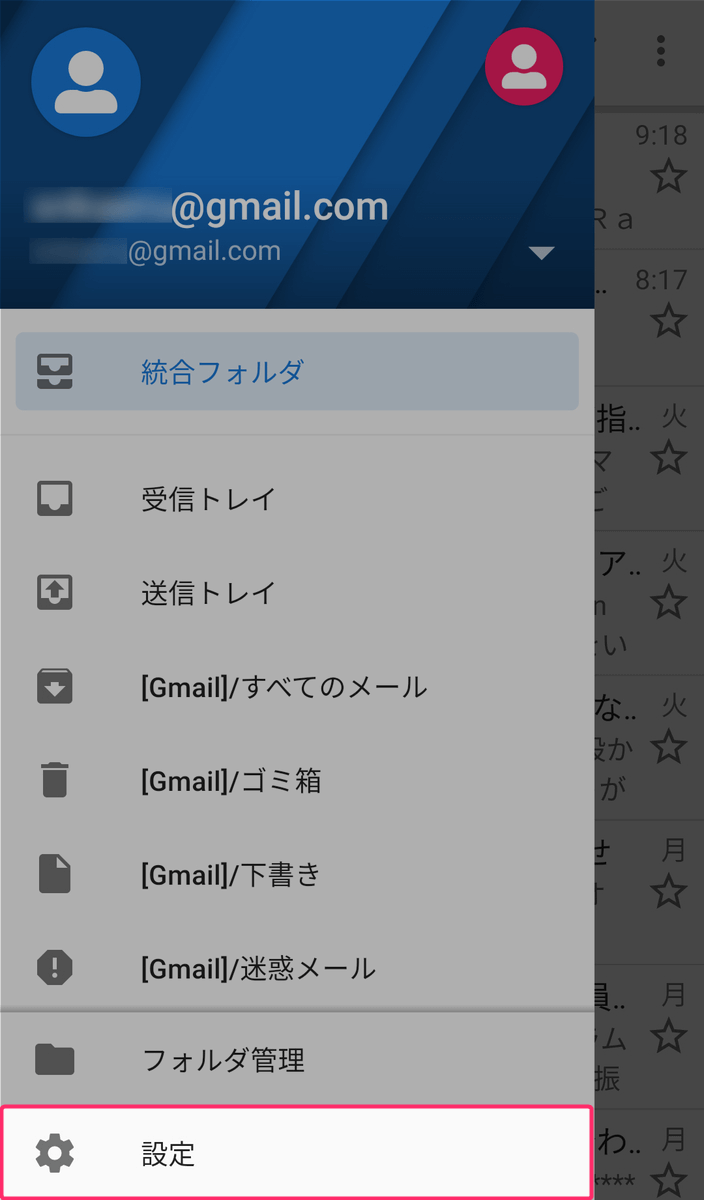
まず、メニューを開いたら「設定」をタップします。
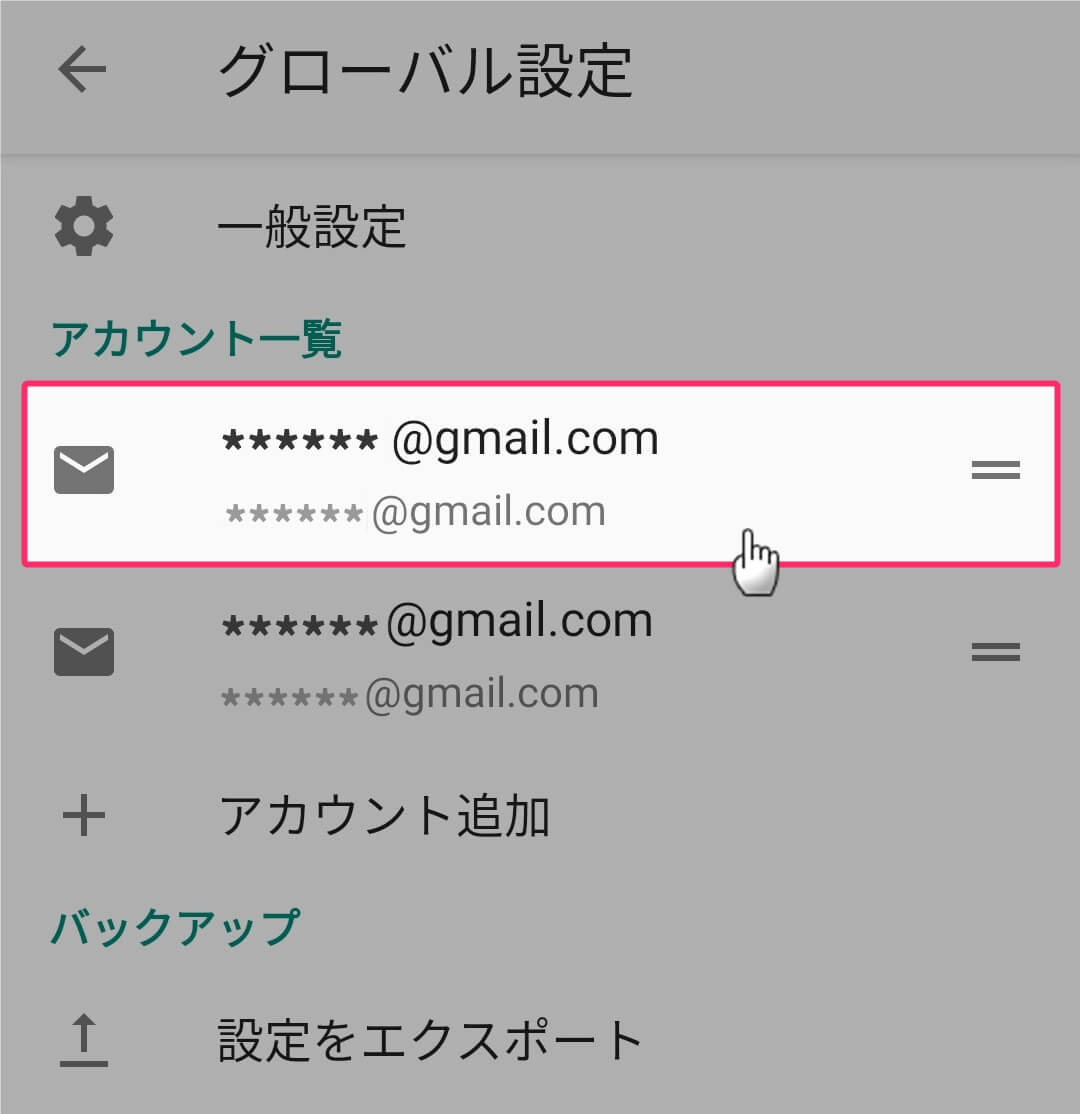
「アカウント一覧」から設定する「アカウント」をタップ。
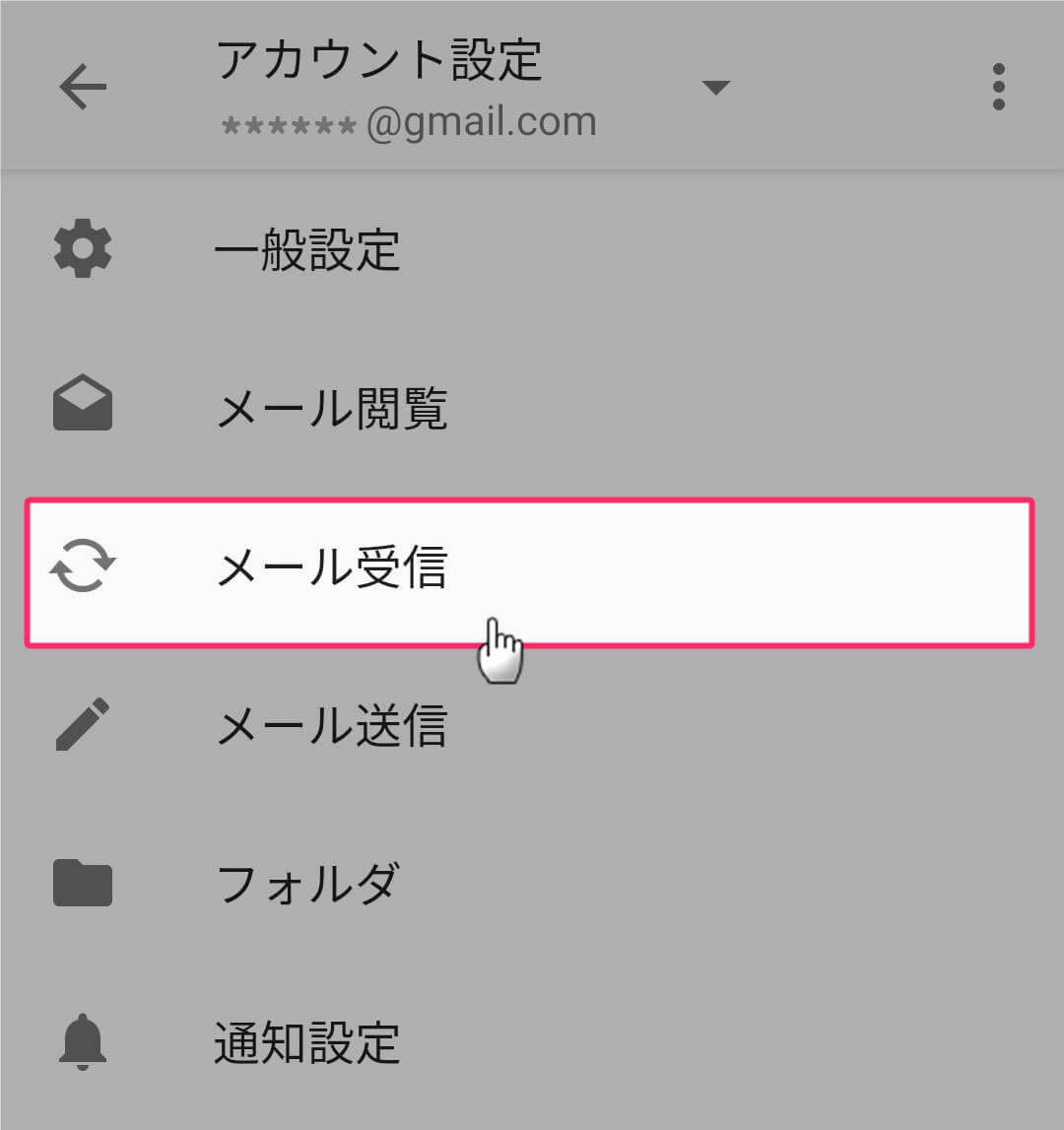
「メール受信」をタップ。
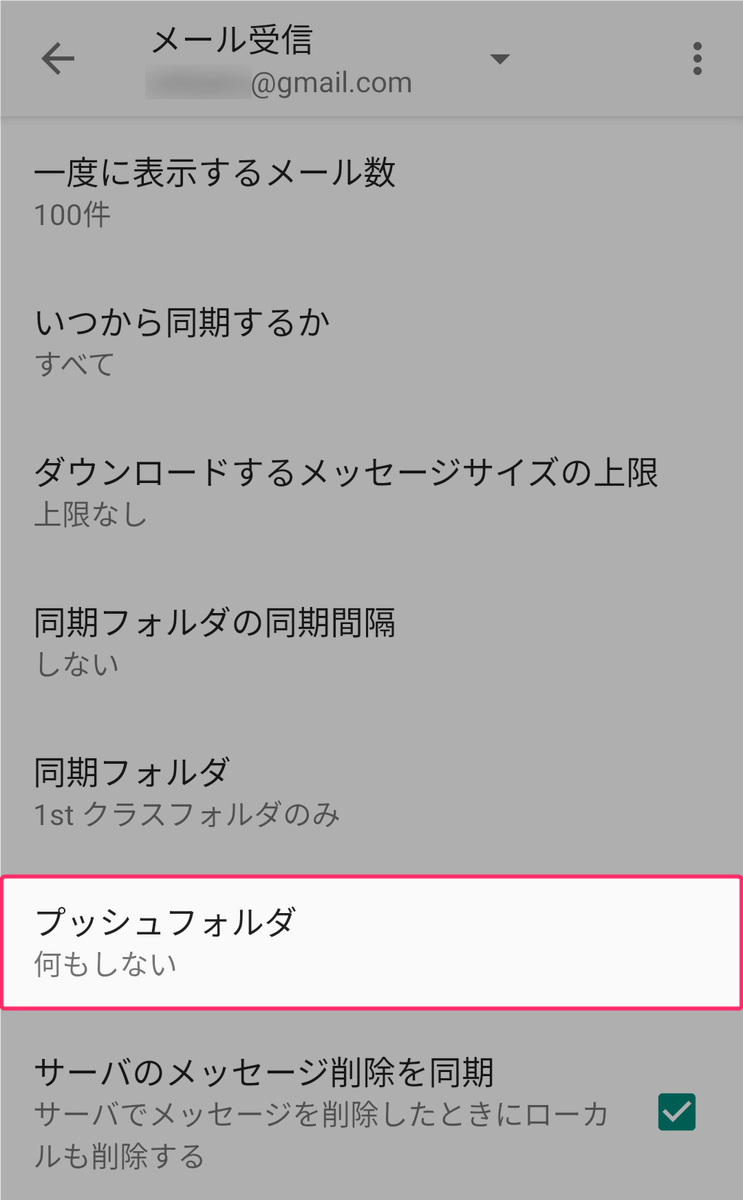
「プッシュフォルダ」をタップ。
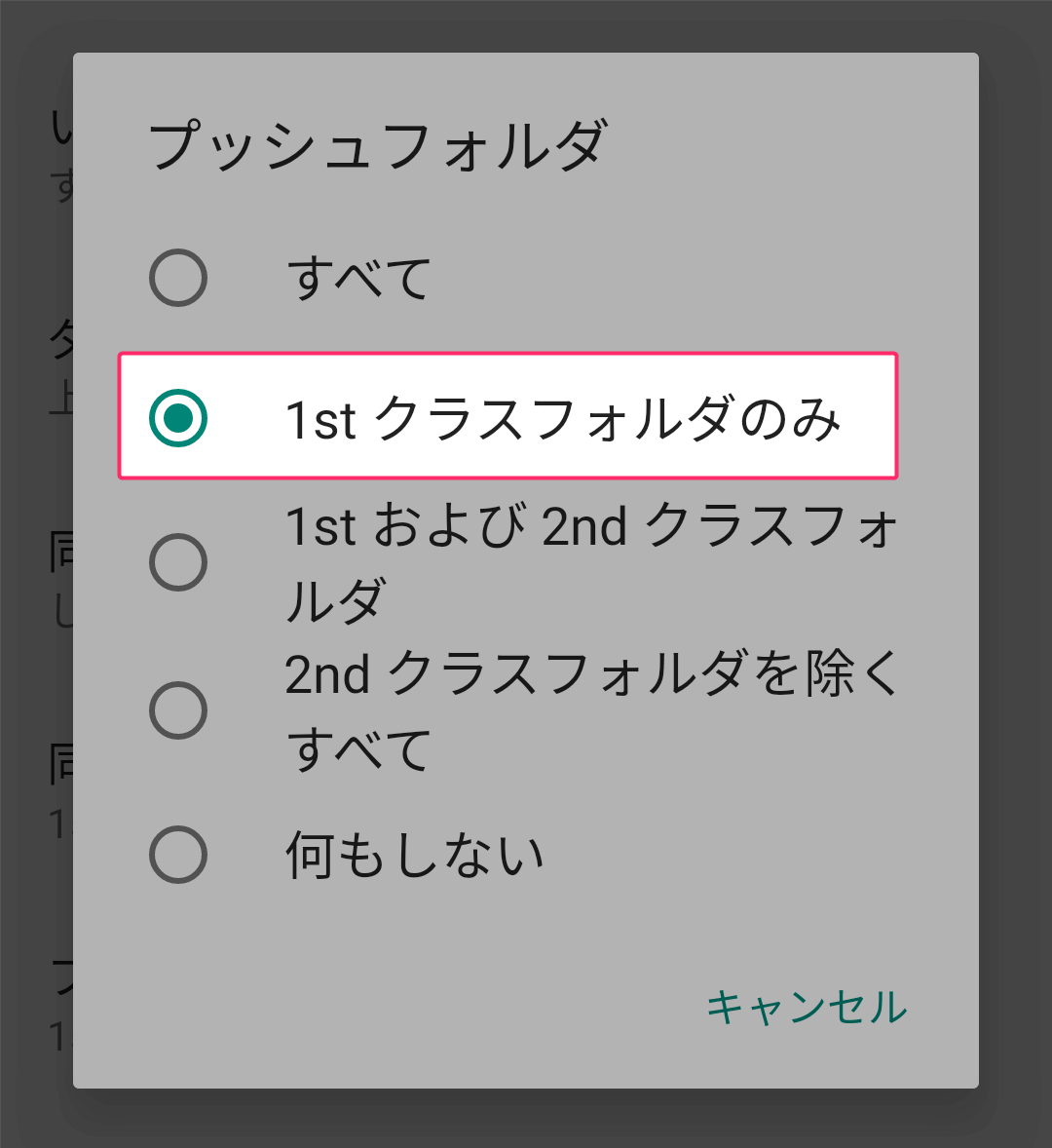
はじめは「何もしない」になっているので、「1stクラスフォルダのみ」に変更します。
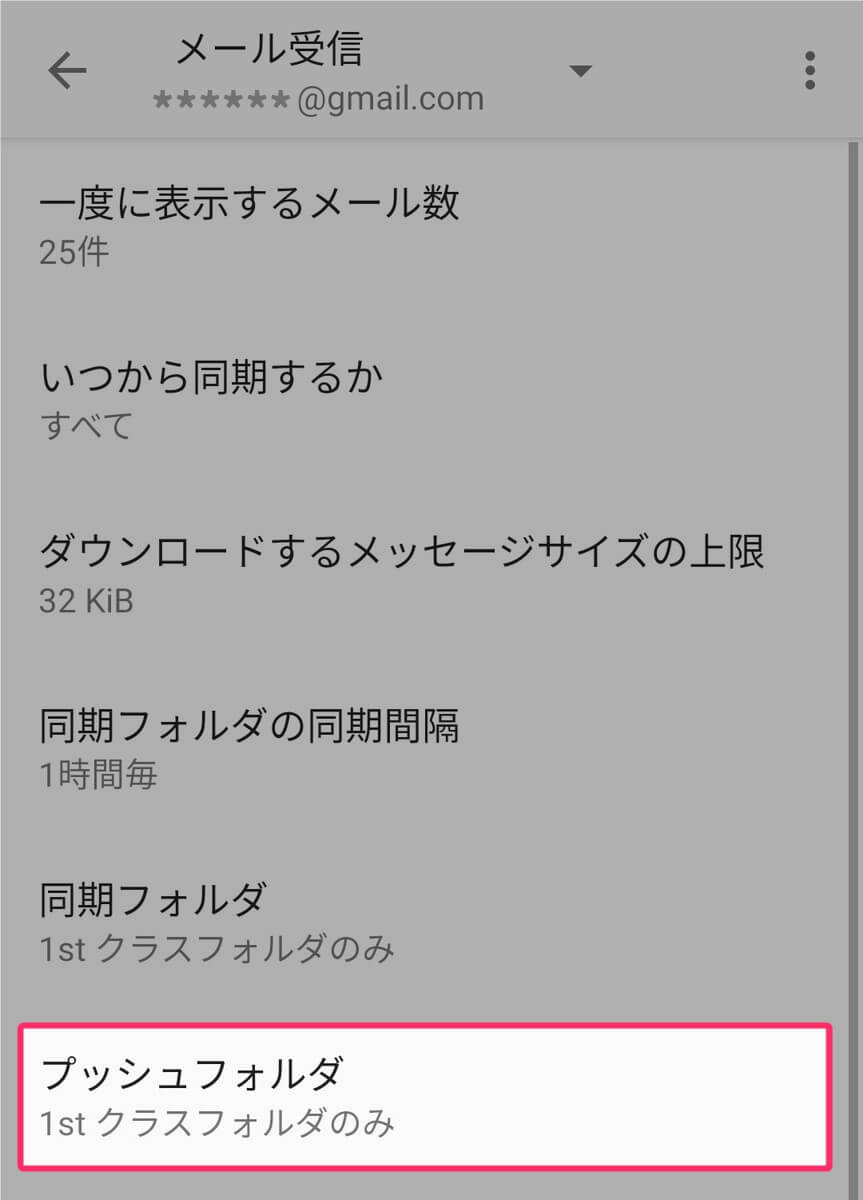
これですぐに通知が届くようになります。
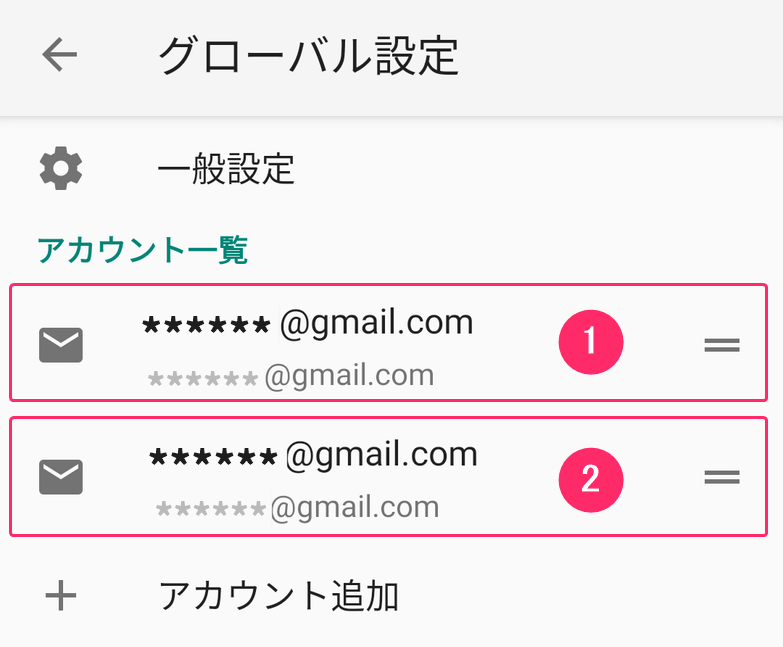
複数のアカウントを登録している場合は、ひとつずつ同じように設定していってください。
スリープ中でも通知が届くようにする
つぎにスマホがスリープ状態になっても「プッシュ通知」が届くように設定していきます。
「電池の最適化」の設定を行うのですが、ここにアクセスする方法は端末のメーカー、OSのバージョンによって異なります。 以下は一般的な方法となります。
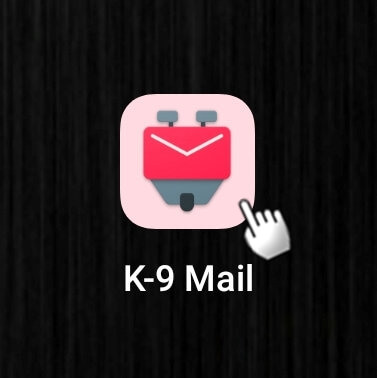
K-9 Mailのアイコンを「長押し」します。
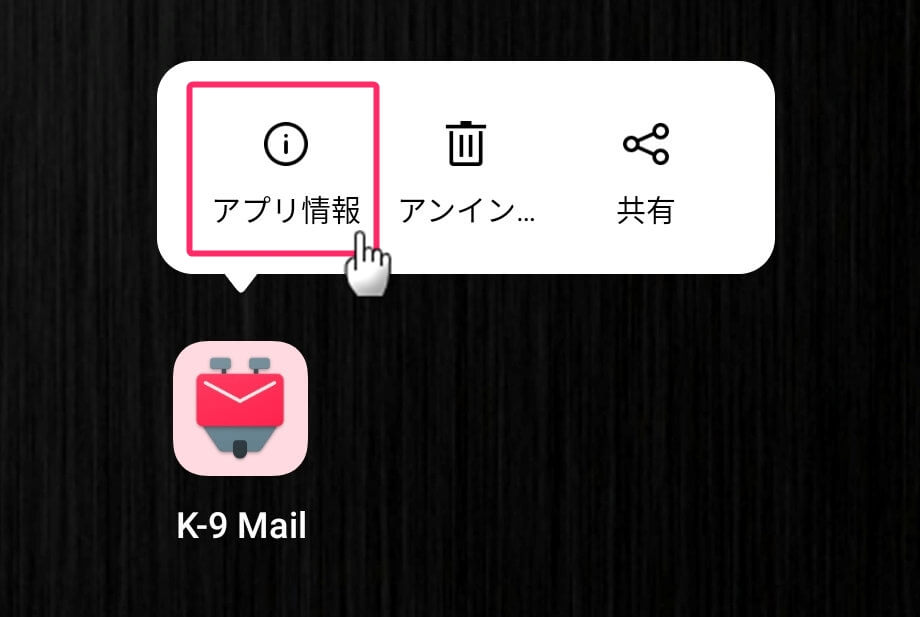
ウィンドウが表示されたら「アプリ情報」をタップ。
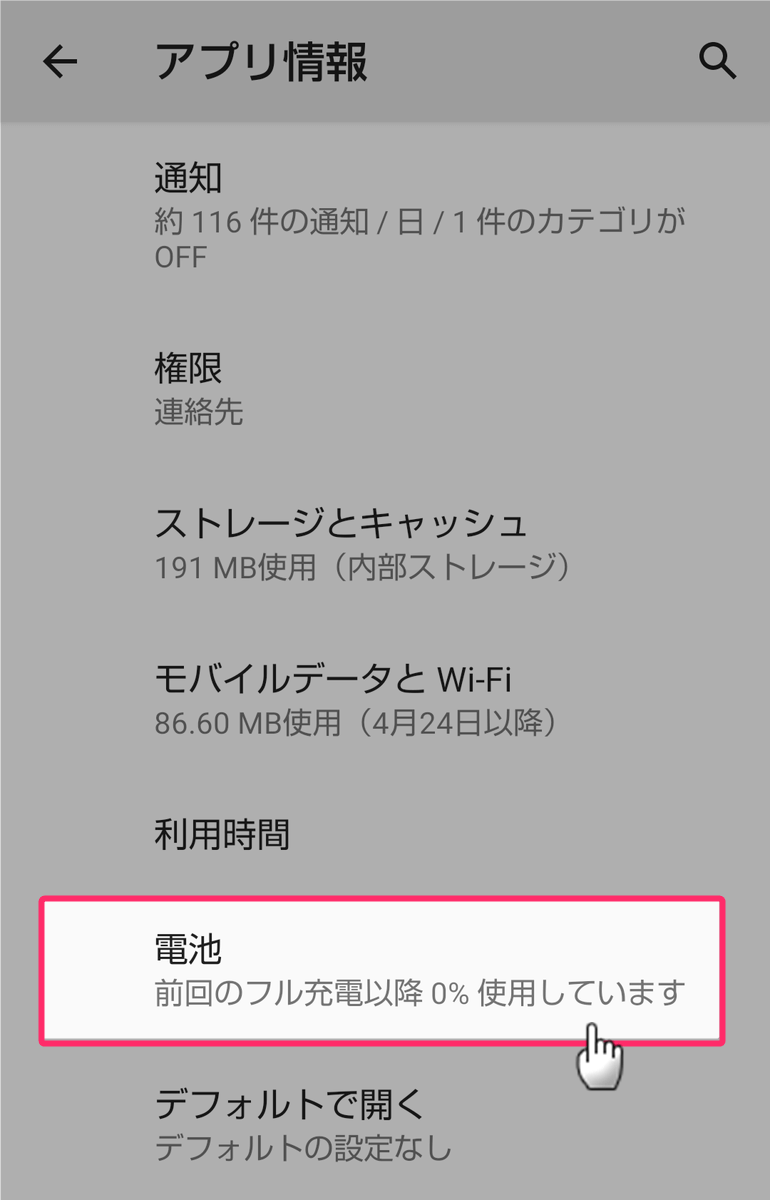
「電池」をタップ。
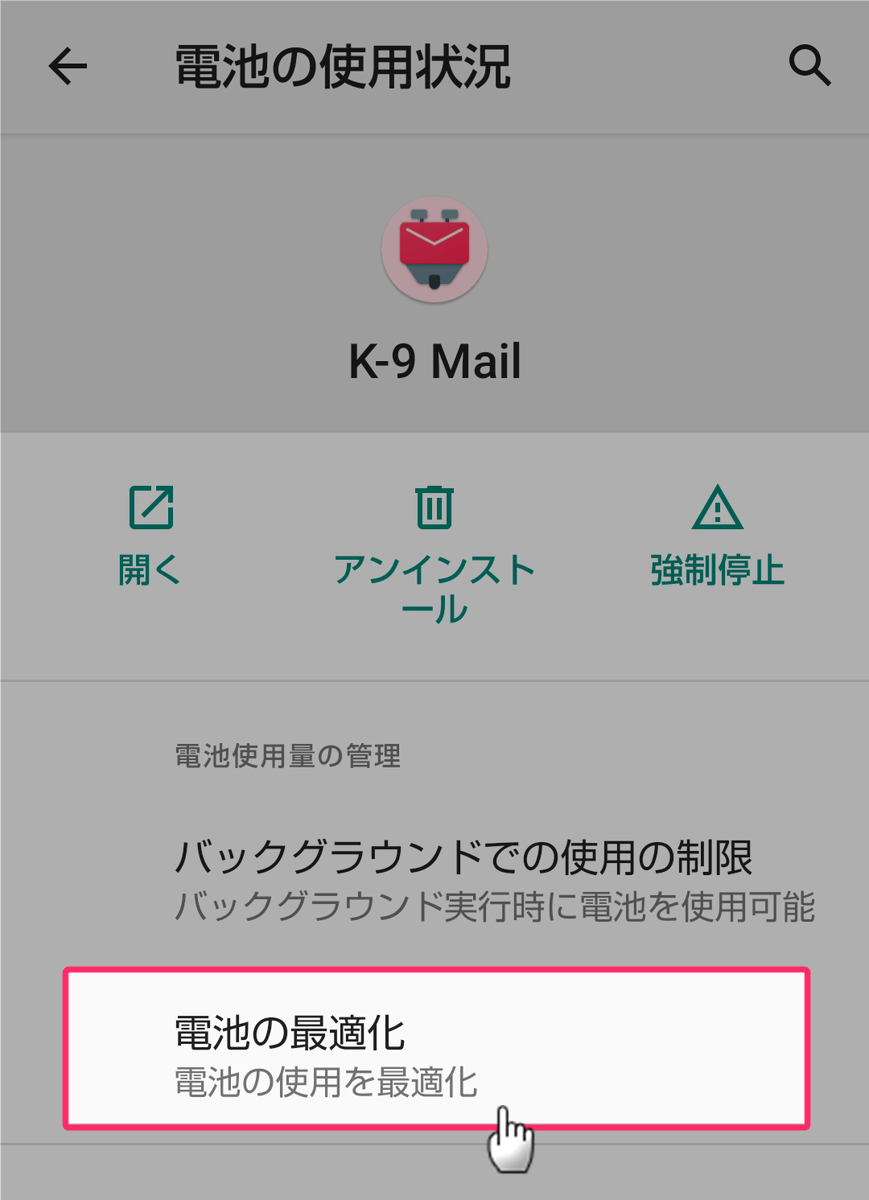
「電池の最適化」をタップ。
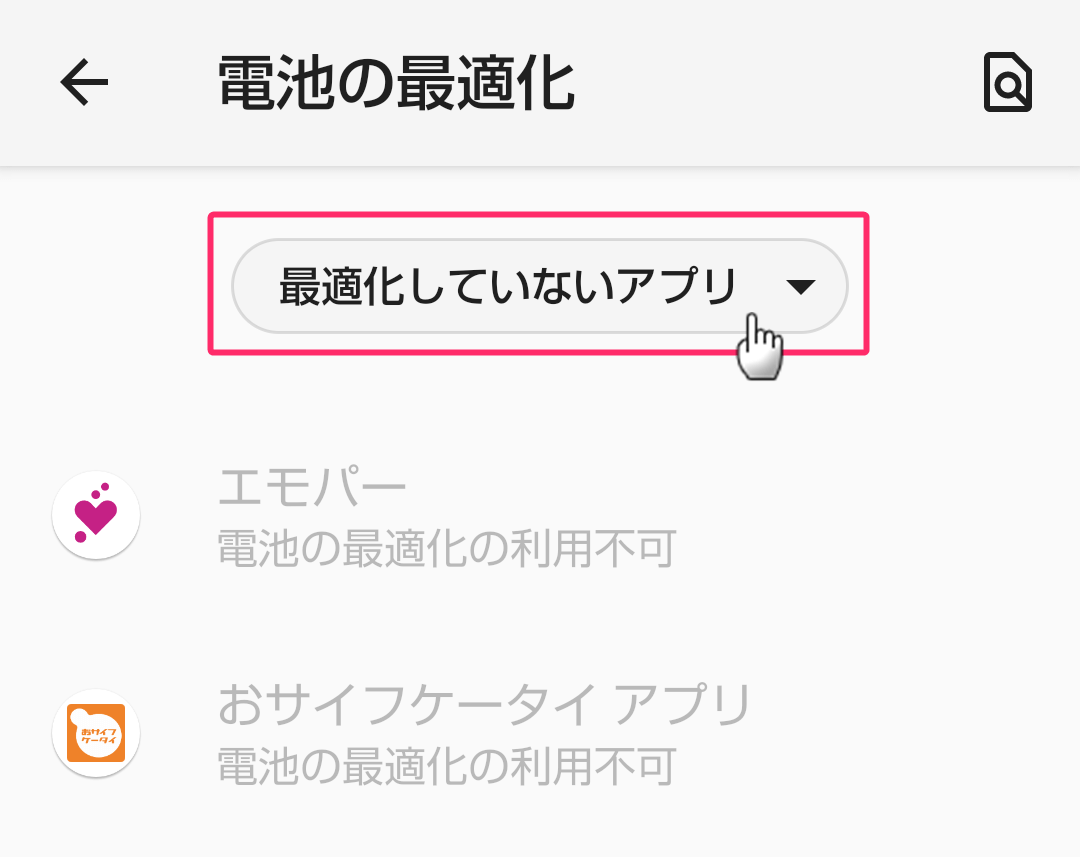
「最適化してないアプリ」をタップ。
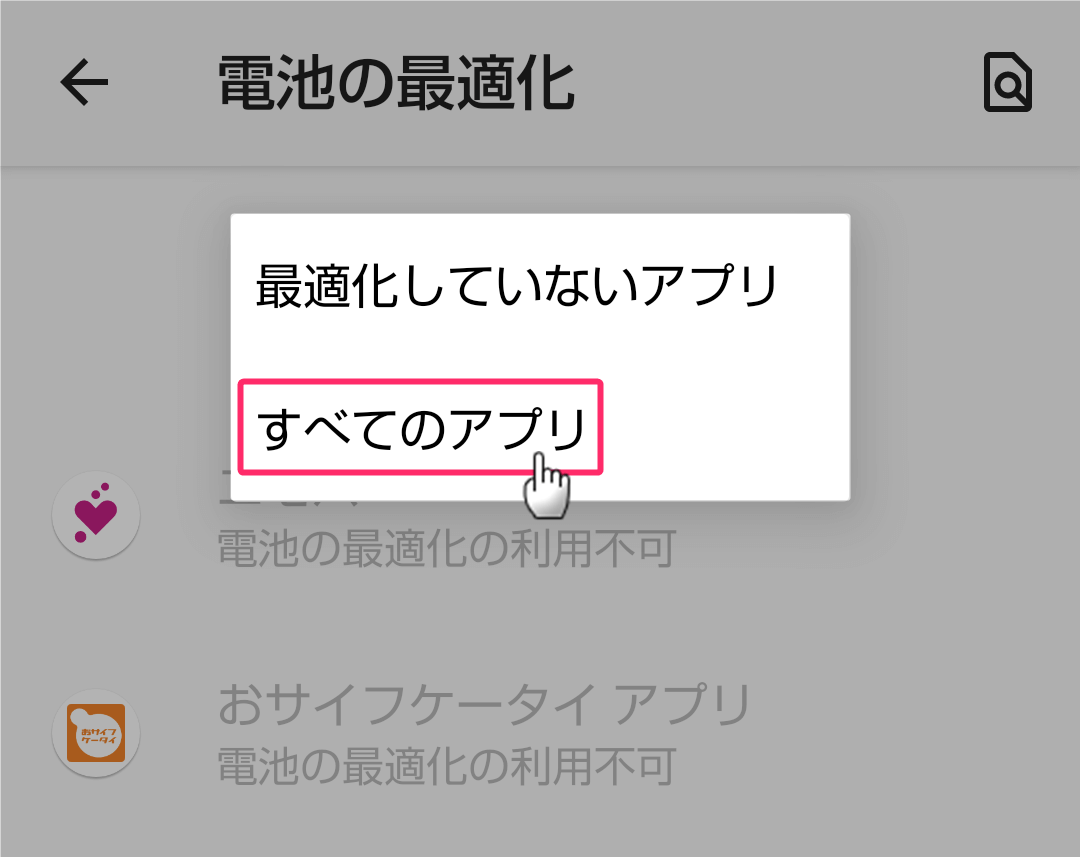
「すべてのアプリ」に変更。
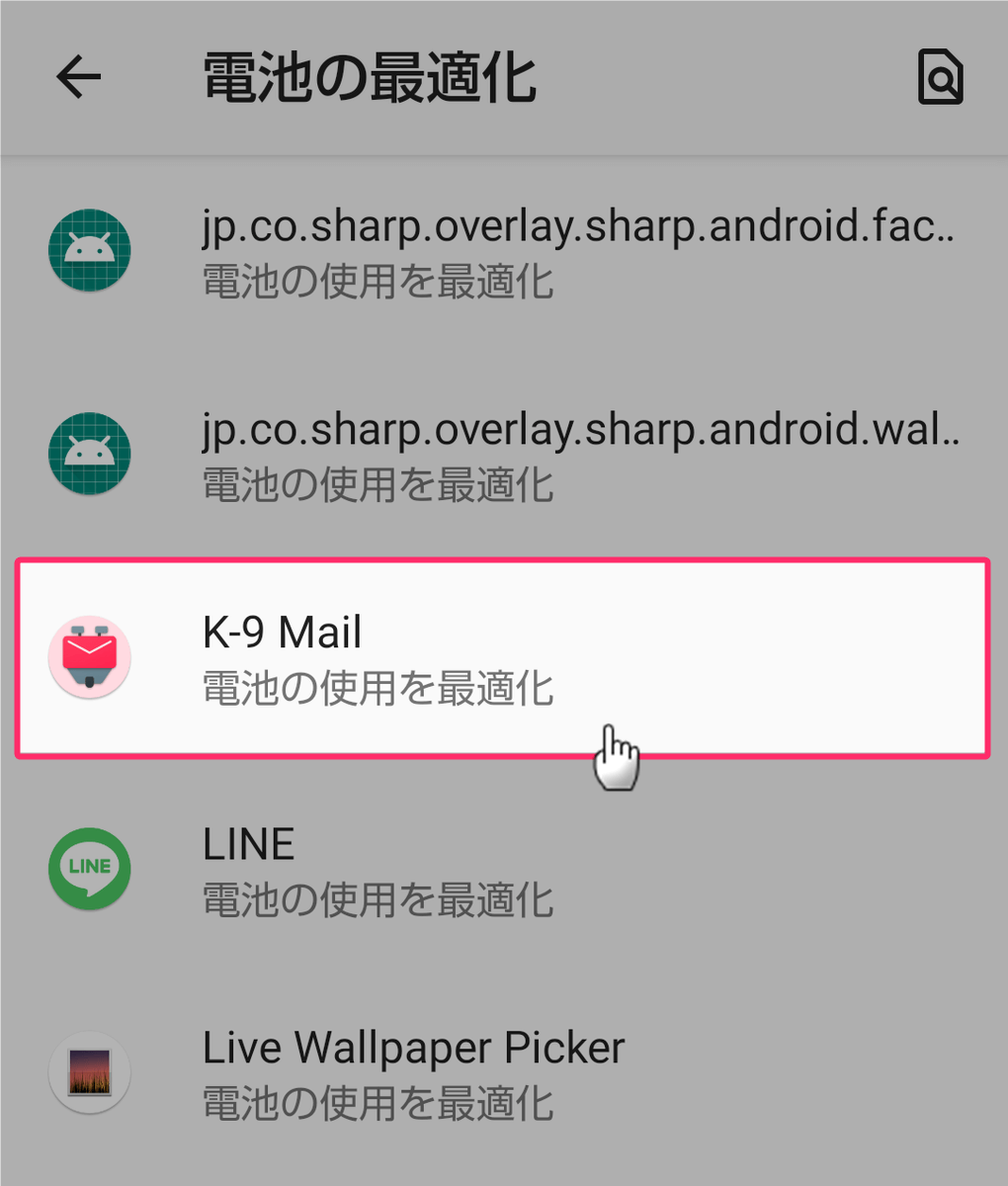
アプリ一覧が表示されたら「K-9 Mail」を探してタップ。
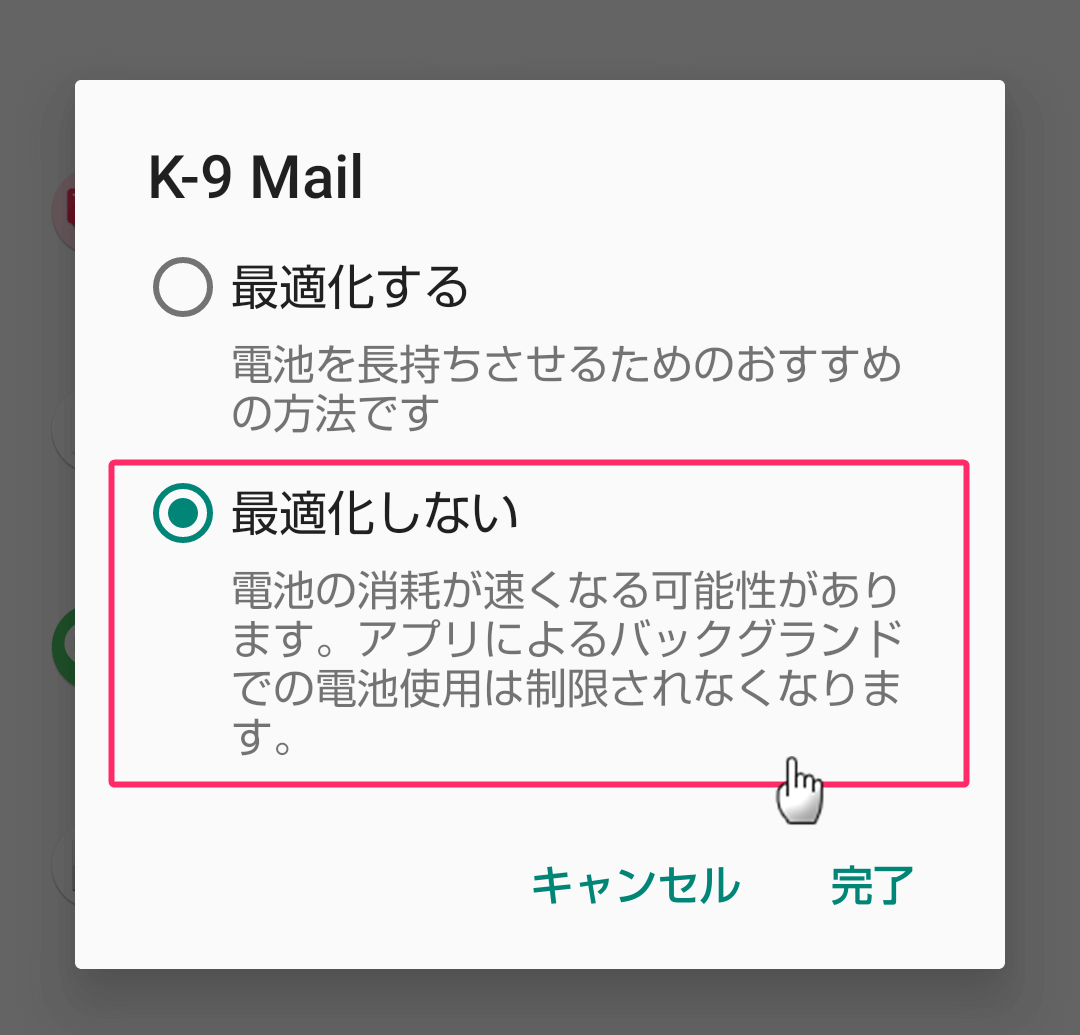
「最適化しない」を選択し、完了をタップします。
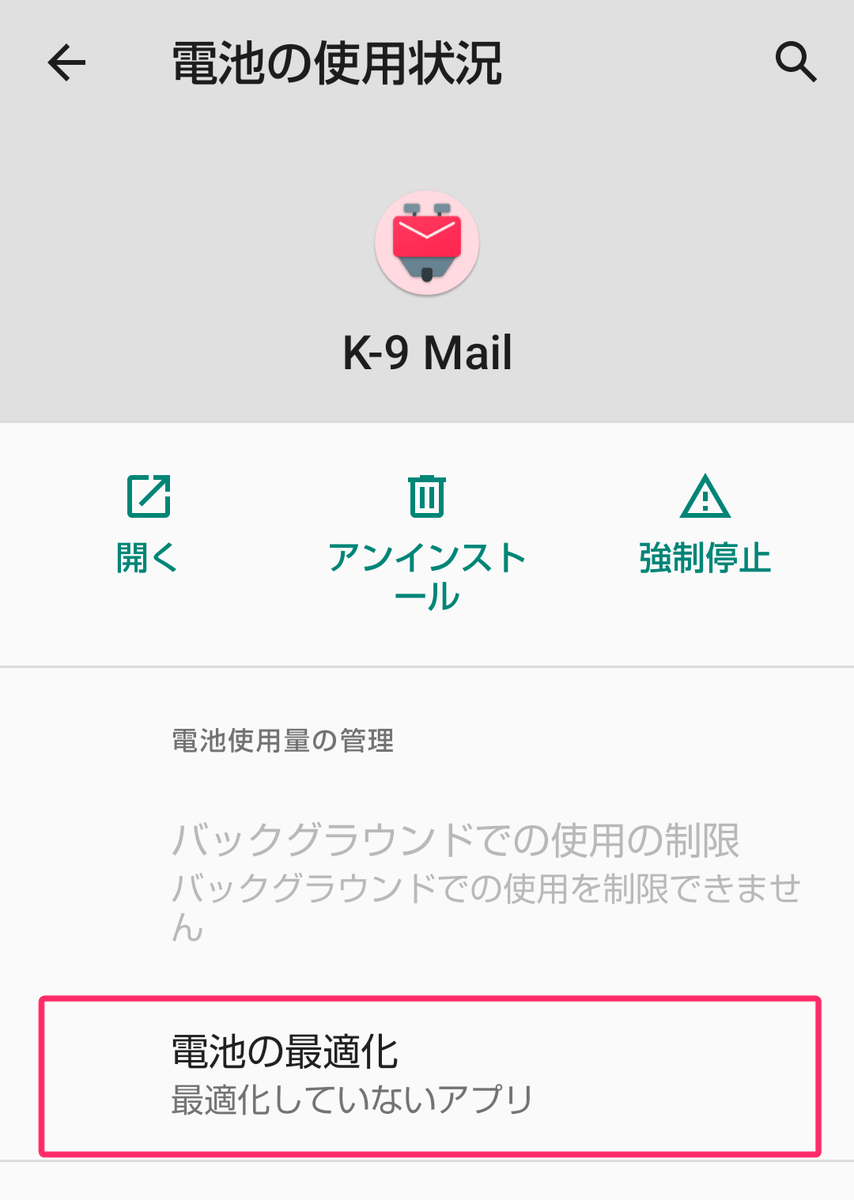
これで「K-9 Mail」がバックグランドでも動作するようになるので、スリープ中でもプッシュ通知が届くようになります。
しかし、「Xiaomi/Huawei/Oppo」などのメーカーは、これだけではスリープ中にプッシュ通知が届かないことがあります。もし届かない場合は、各メーカーのプッシュ通知の設定方法について調べてみてください。
関連記事:OPPOスマホでスリープ中のプッシュ通知をオンにする方法
サイレント通知を消す
ステータスバーを下ろしときに表示されるK-9 Mailの「新着メッセージ待機中」というサイレント通知を消す方法を紹介します。
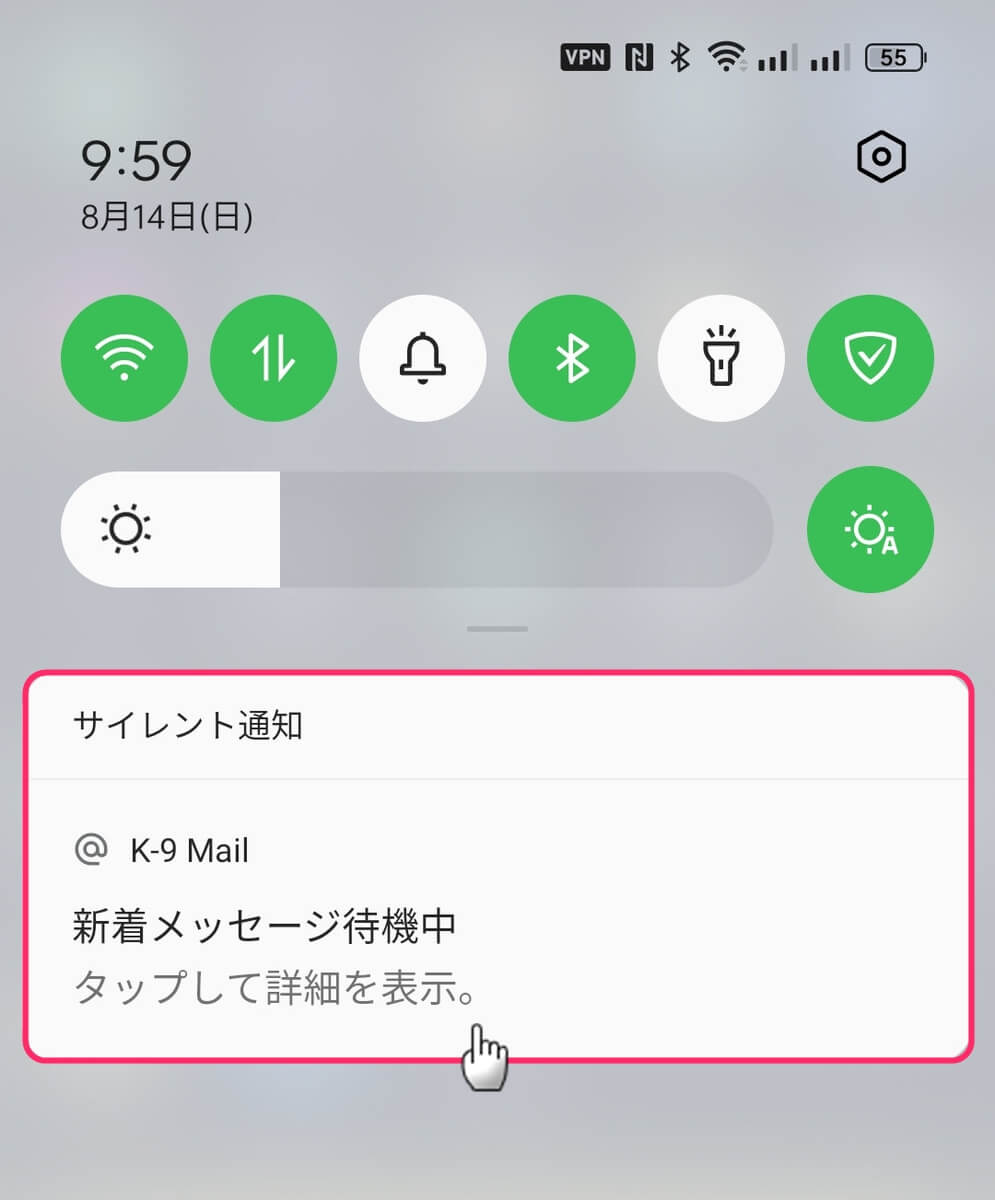
まずは、「通知」をタップ。
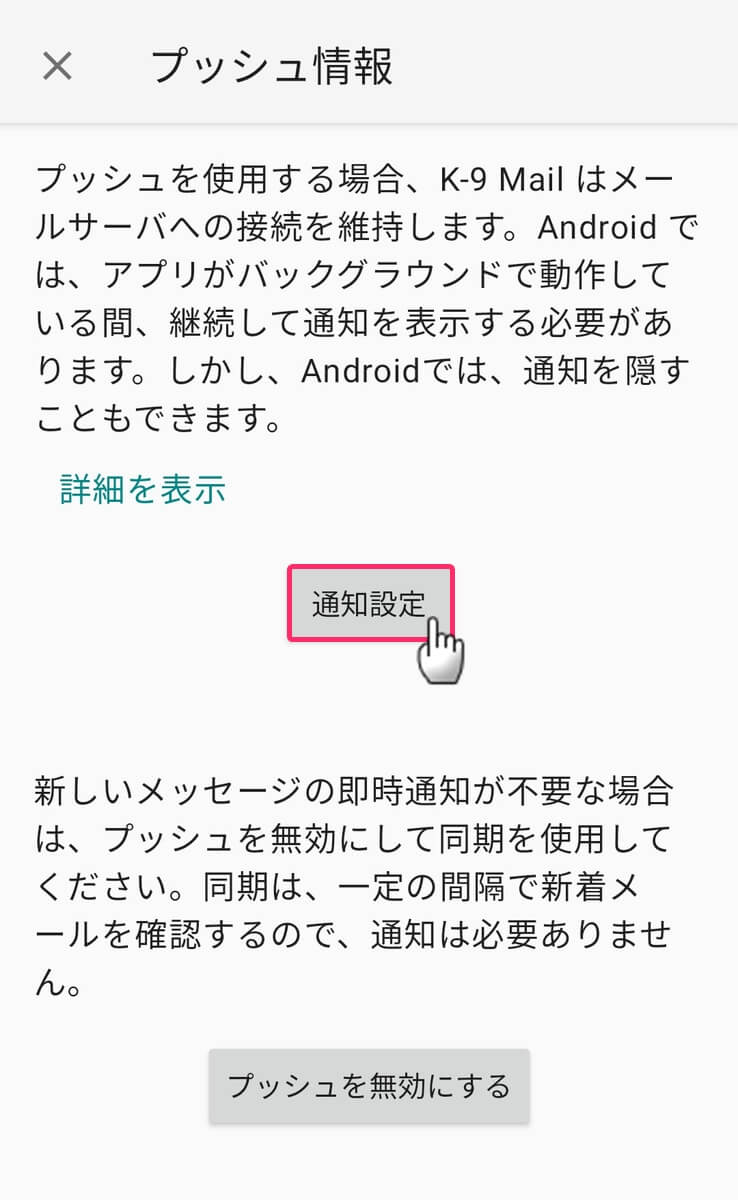
「通知設定」をタップ。
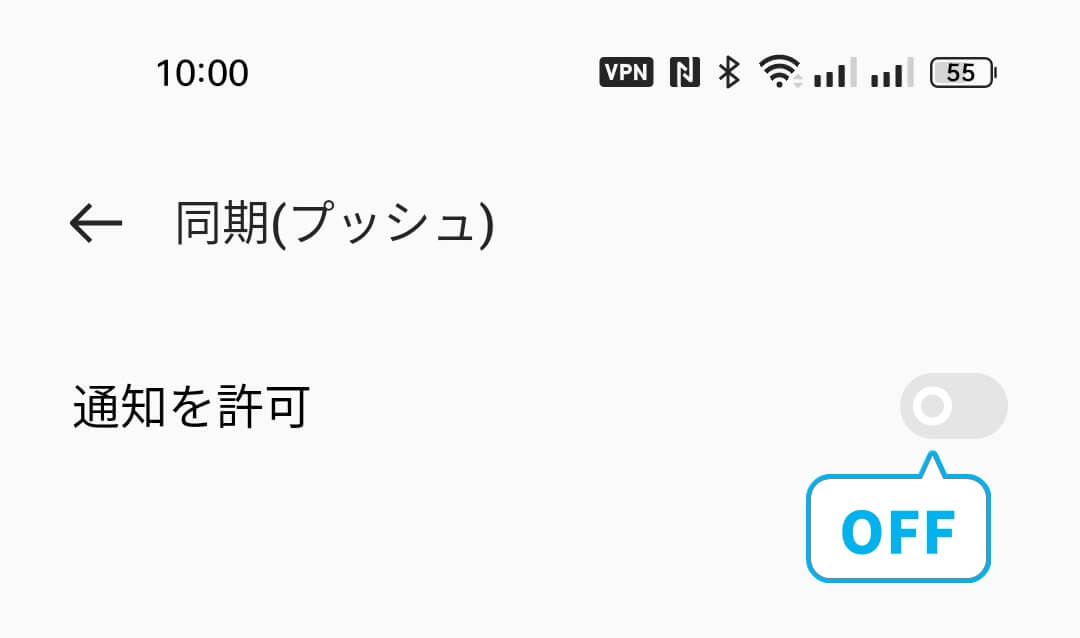
「通知を許可」をOFFにします。
メールのプッシュ通知はちゃんと届くので安心してください。
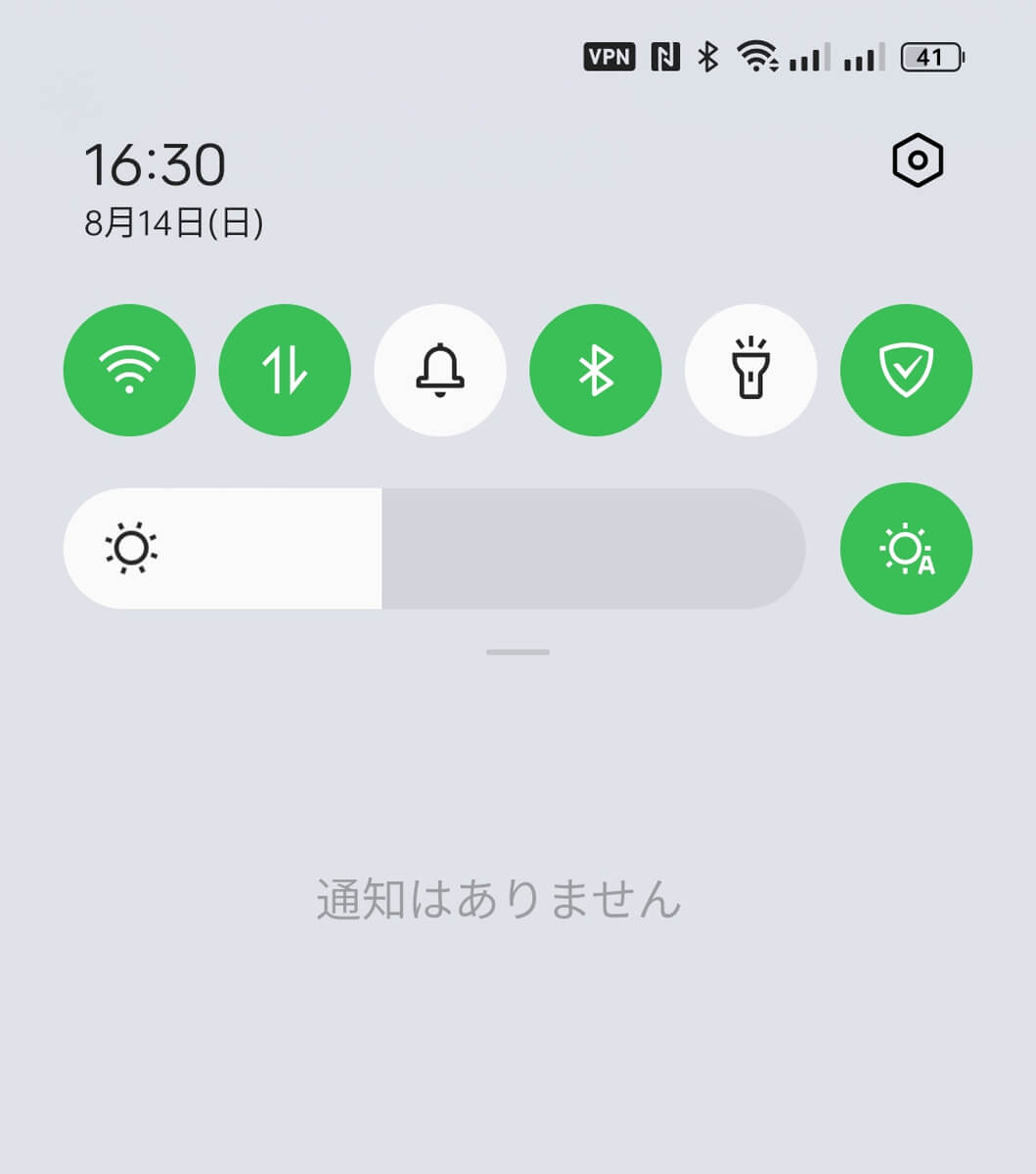
これで通知が消えて、スッキリとした見た目になりました。




